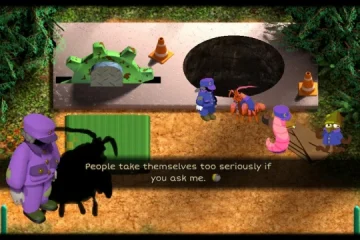Przeglądarka Safari jest domyślnym wyborem dla użytkowników iPhone’a, iPada i komputerów Mac. Przeglądarka stała się lepsza, zwłaszcza po aktualizacji Safari 15. Na przykład możesz teraz tworzyć grupy kart, których możesz łatwo używać między iPhonem, iPadem i komputerem Mac. Podobnie, jeśli chcesz udostępnić wspólny zestaw zakładek, dobrym pomysłem jest utworzenie specjalnego folderu zakładek, aby uzyskać dostęp do tych samych linków na różnych urządzeniach Apple.
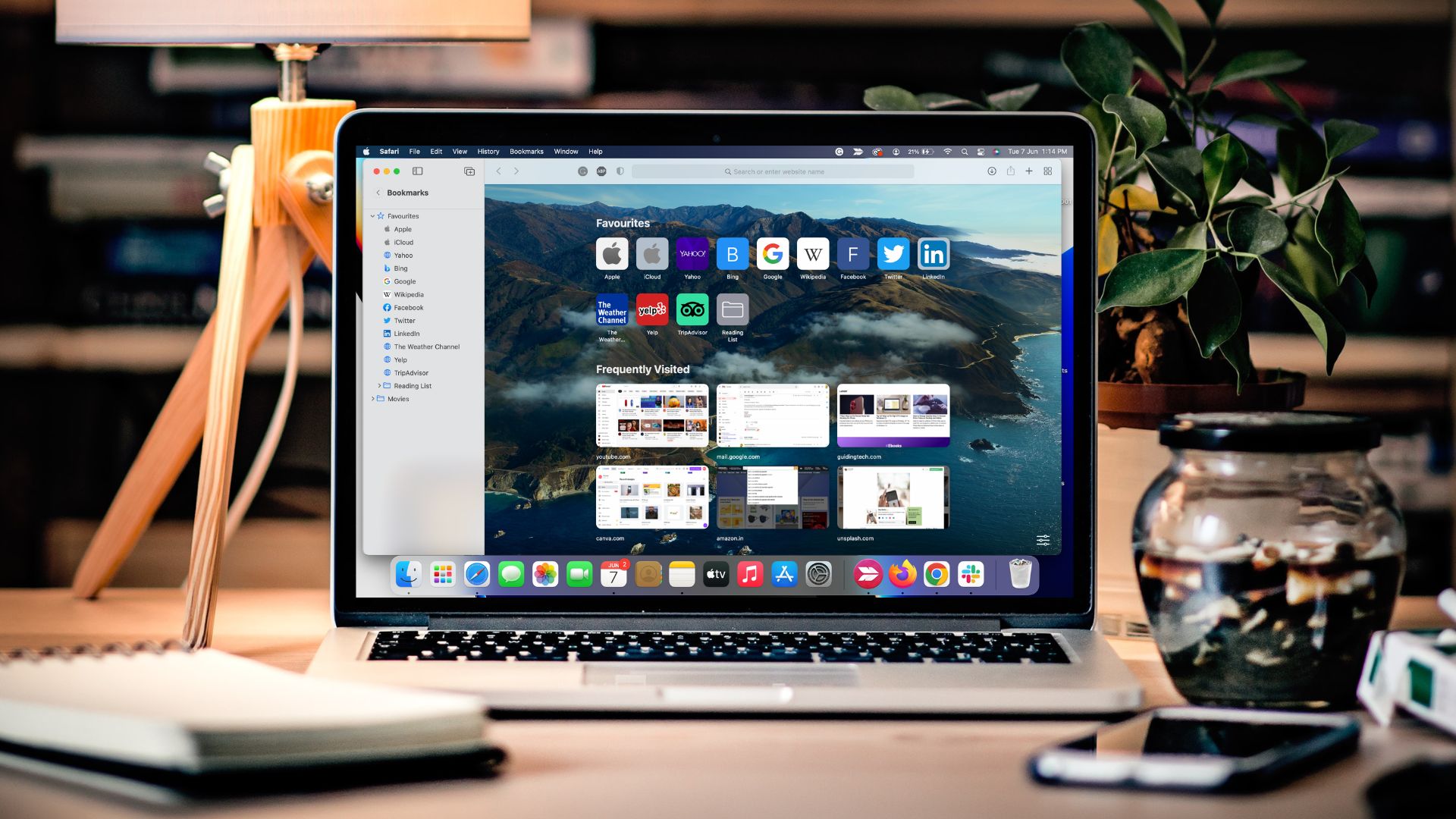
Przewijanie kilku zakładek może być nużące na iPhonie i iPadzie. Zamiast tego możesz uporządkować je według określonych folderów, takich jak praca, wakacje, osobiste itp. Oto kroki, aby dodać folder zakładek w Safari na iPhonie, iPadzie i komputerze Mac.
Dodaj folder zakładek w Safari na iPhone i iPad
Utworzenie zakładki w Safari pozwoli Ci z łatwością wrócić na tę stronę następnym razem. Nie musisz kopiować linku i wklejać go do aplikacji Notatki, aby odnieść się później. Możesz po prostu ponownie uzyskać dostęp do tego linku, otwierając samą aplikację Safari. Jeśli masz dużo zakładek, możesz uporządkować je w określonych folderach w Safari.
Kroki tworzenia folderu zakładek pozostają takie same dla iPhone’a i iPada.
Krok 1: Otwórz Safari na iPhonie lub iPadzie.
Krok 2: Dotknij ikony Zakładki na dolnym pasku menu.
Domyślnie Safari wyświetla folder Ulubione dla zakładek.
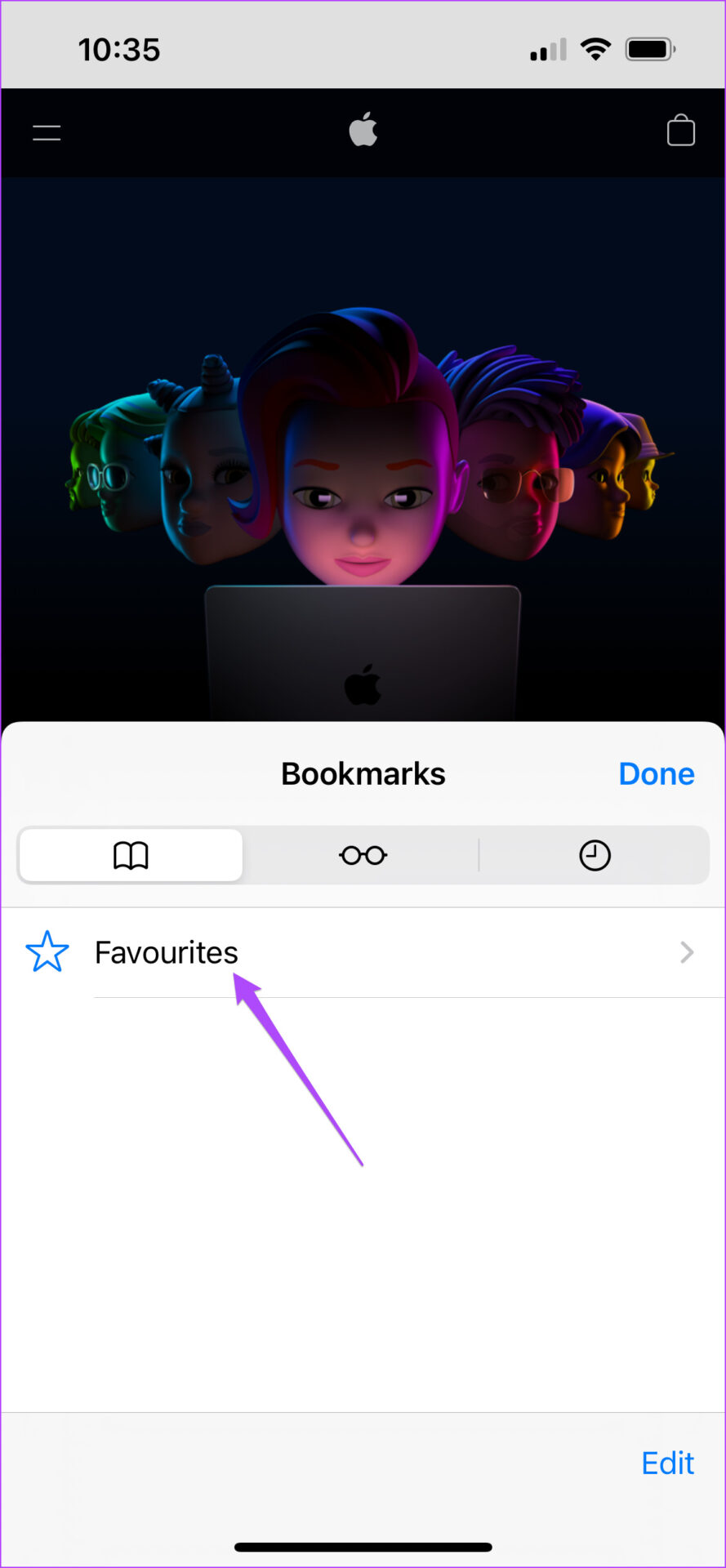
Krok 3: Dotknij Edytuj w prawym dolnym rogu.
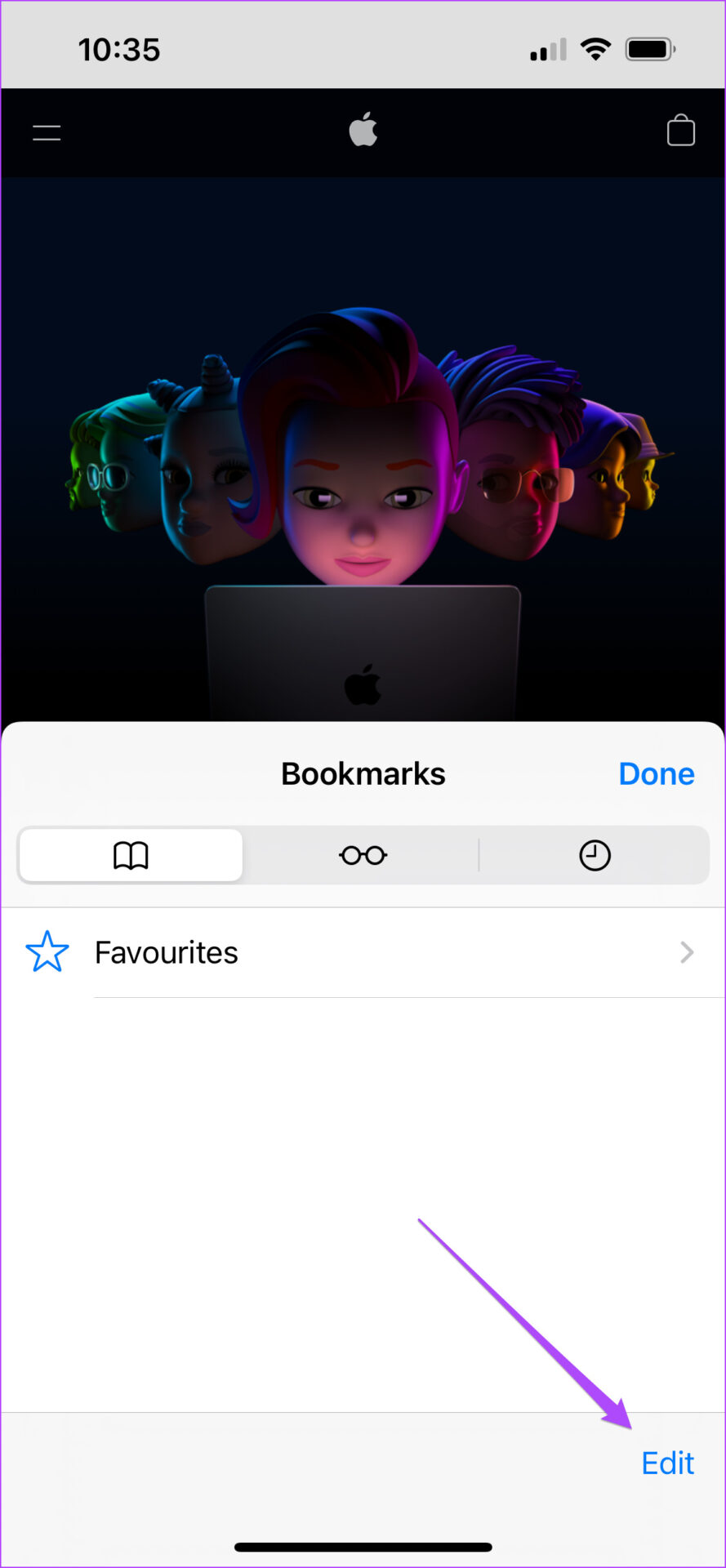
Krok 4: Dotknij Nowy folder w lewym dolnym rogu.
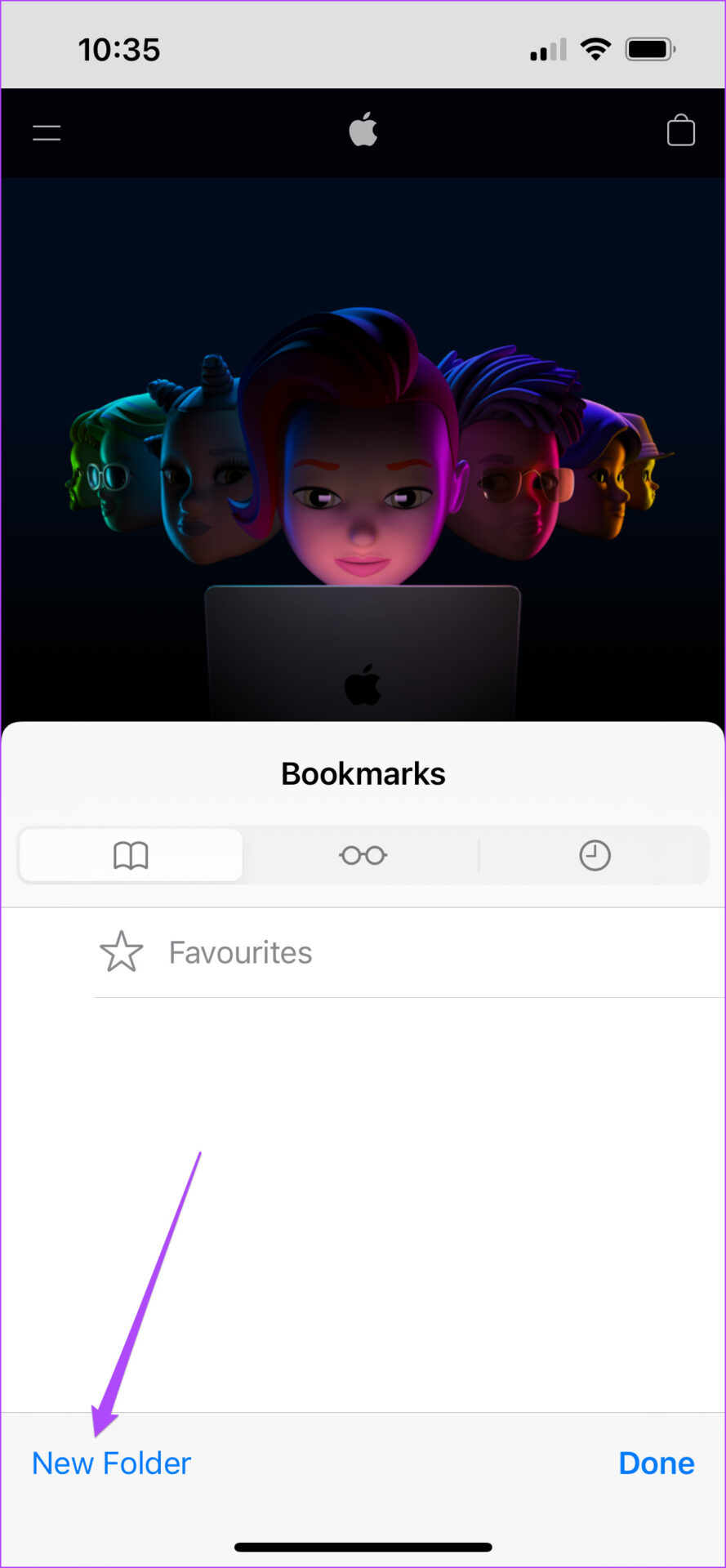
Krok 5: Nazwij nowy folder zakładek i dotknij Gotowe.
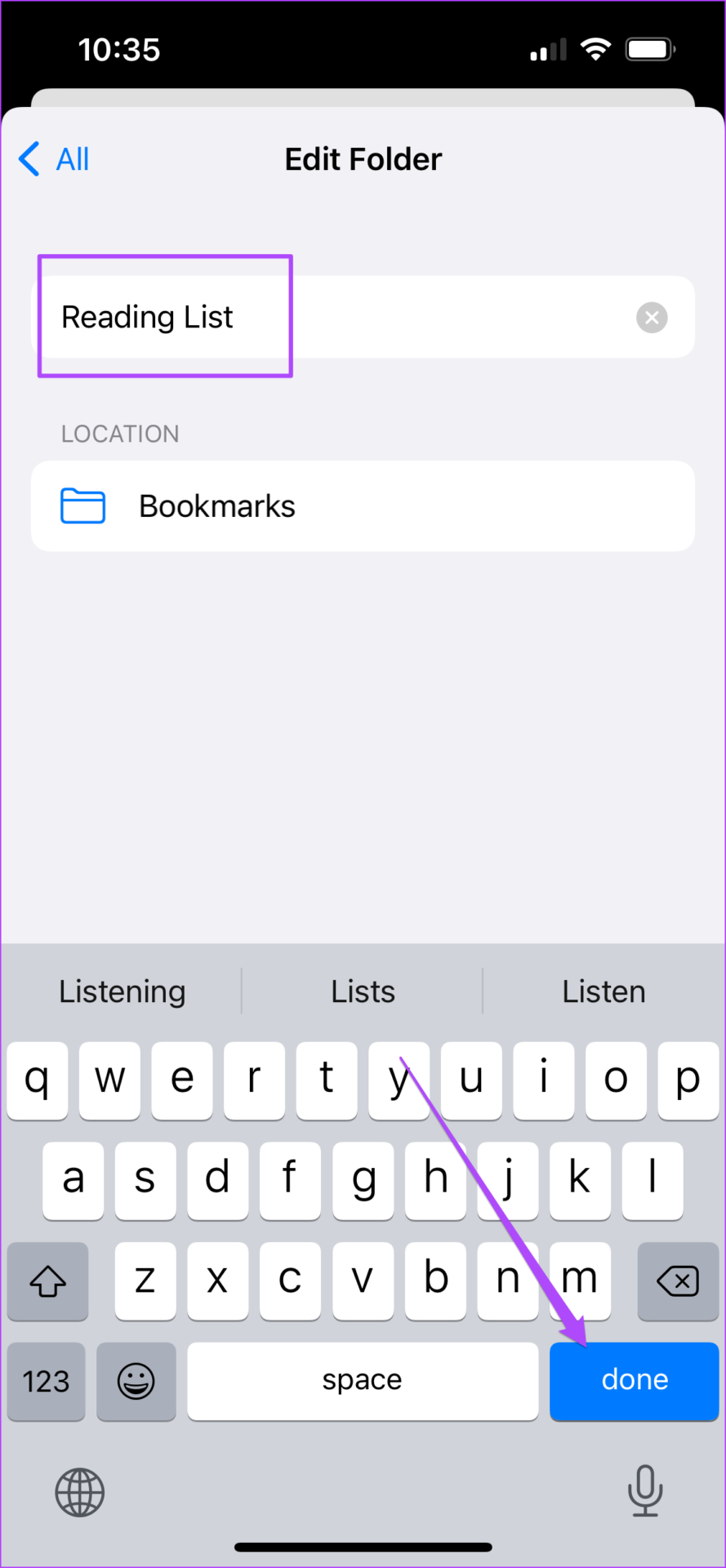
Krok 6: Dotknij Gotowe w prawym dolnym rogu.
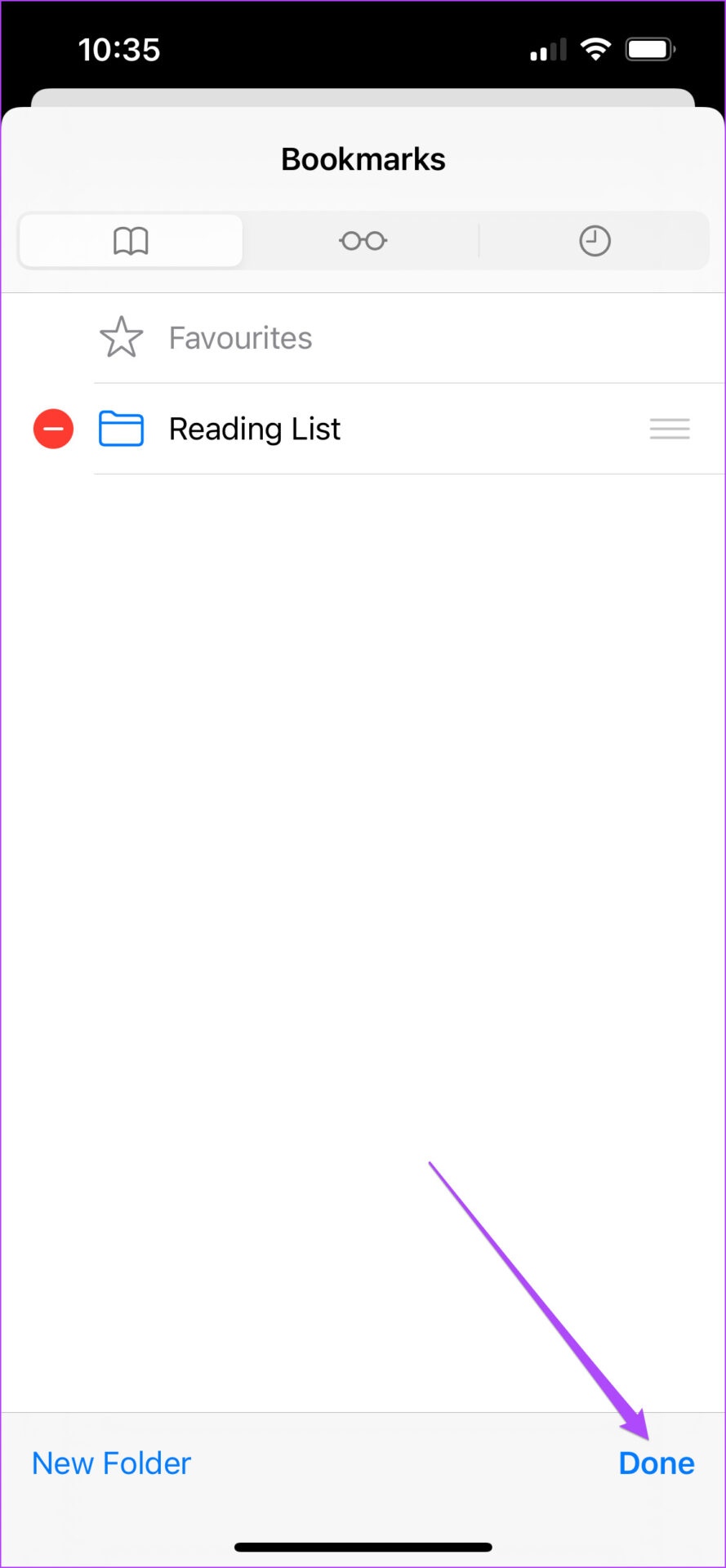
Krok 7: Dotknij Gotowe w lewym górnym rogu, aby potwierdzić swoje działanie.
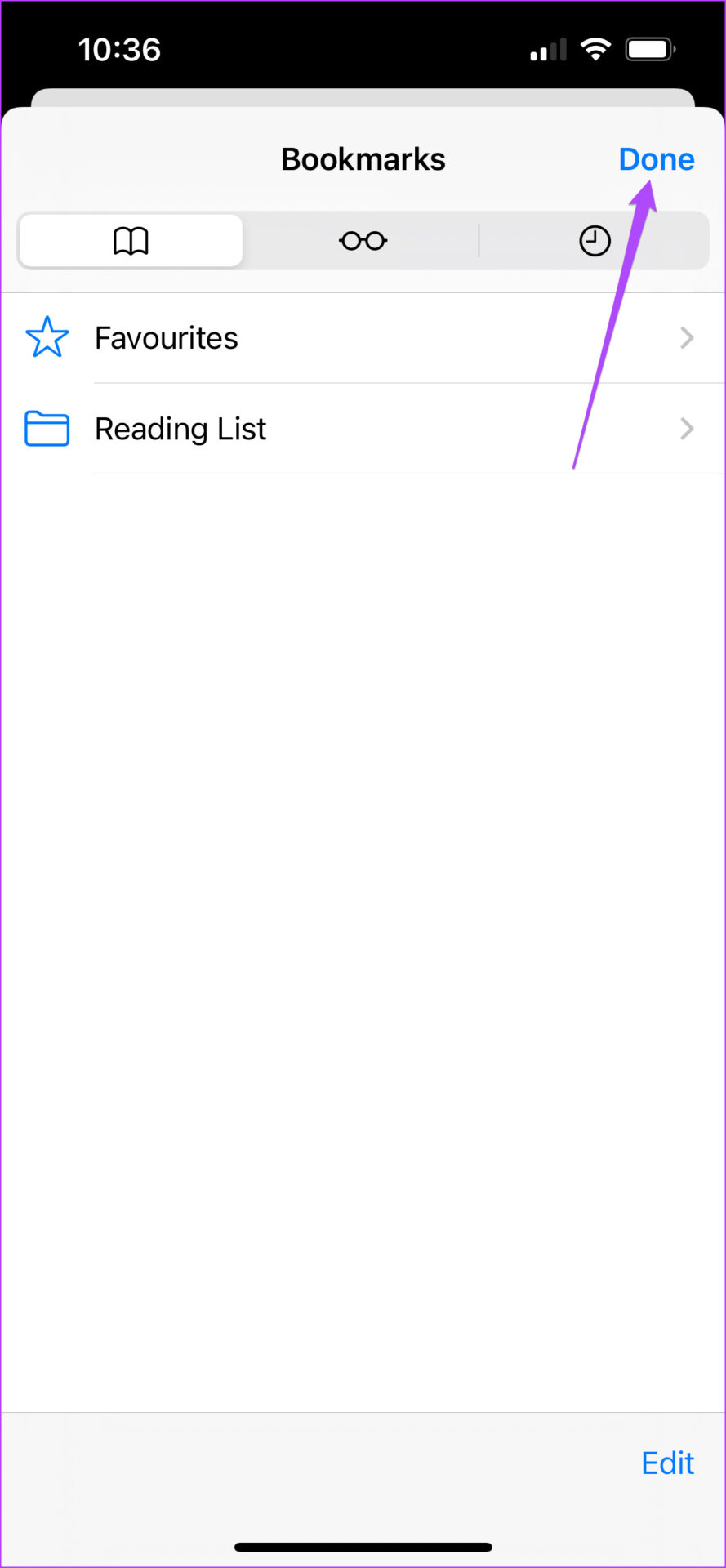
Safari utworzy nowy folder zakładek. Wykonaj poniższe czynności, aby dodać link do witryny w folderze zakładek.
Krok 1: Otwórz witrynę Safari i dotknij ikony Udostępnij na środku paska menu na dole.
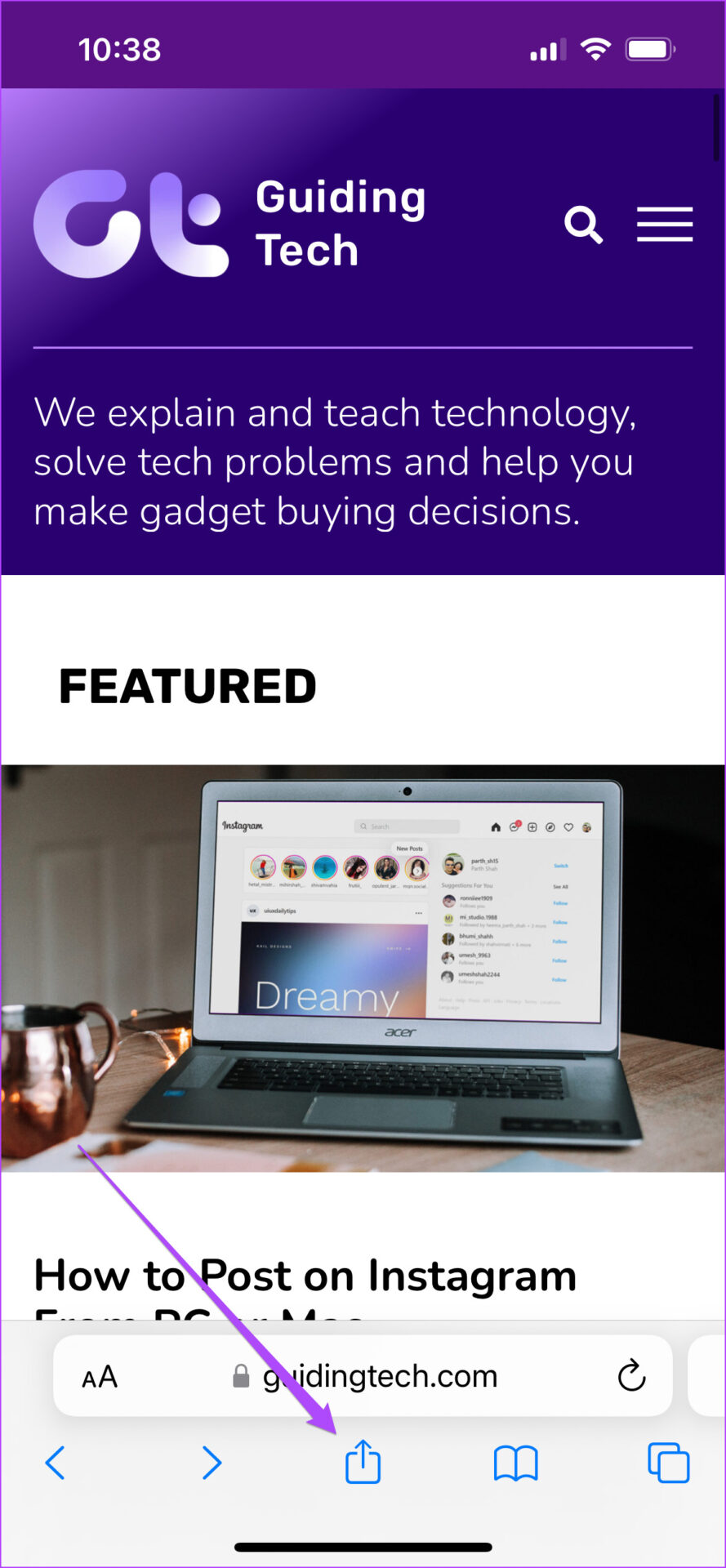
Krok 2: Z listy opcji przewiń w dół i wybierz Dodaj zakładkę.
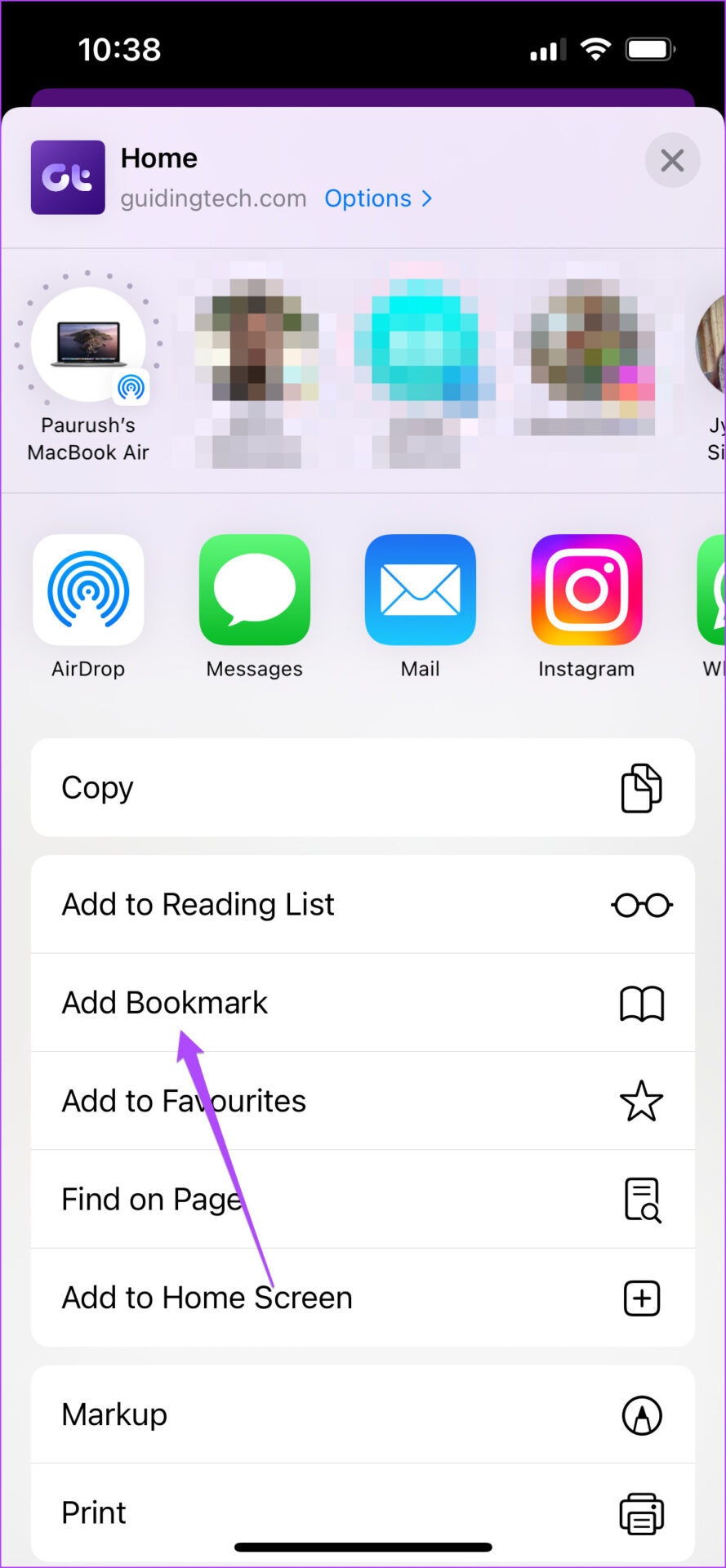
Krok 3: Dotknij folderu Ulubione.
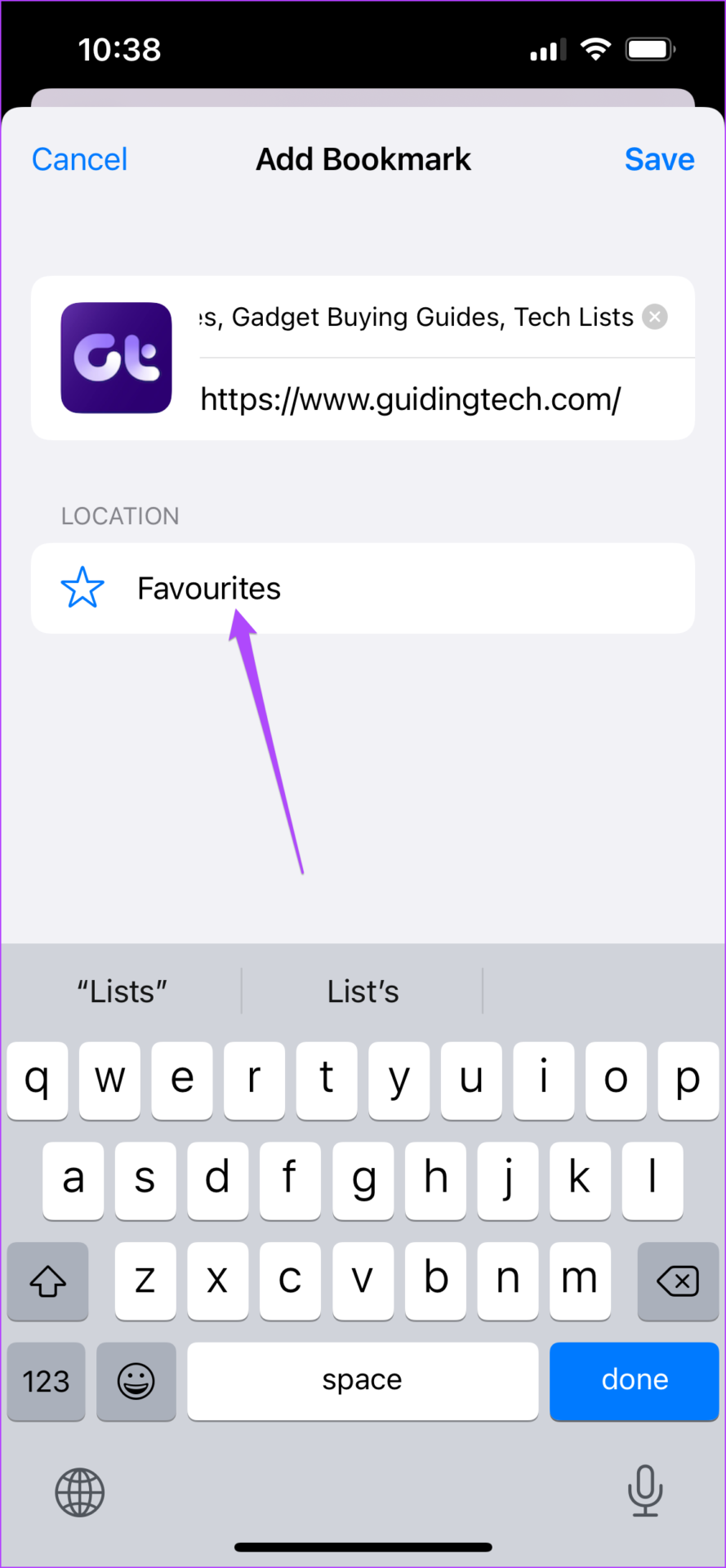
Krok 4: Wybierz nowo utworzony folder zakładek.
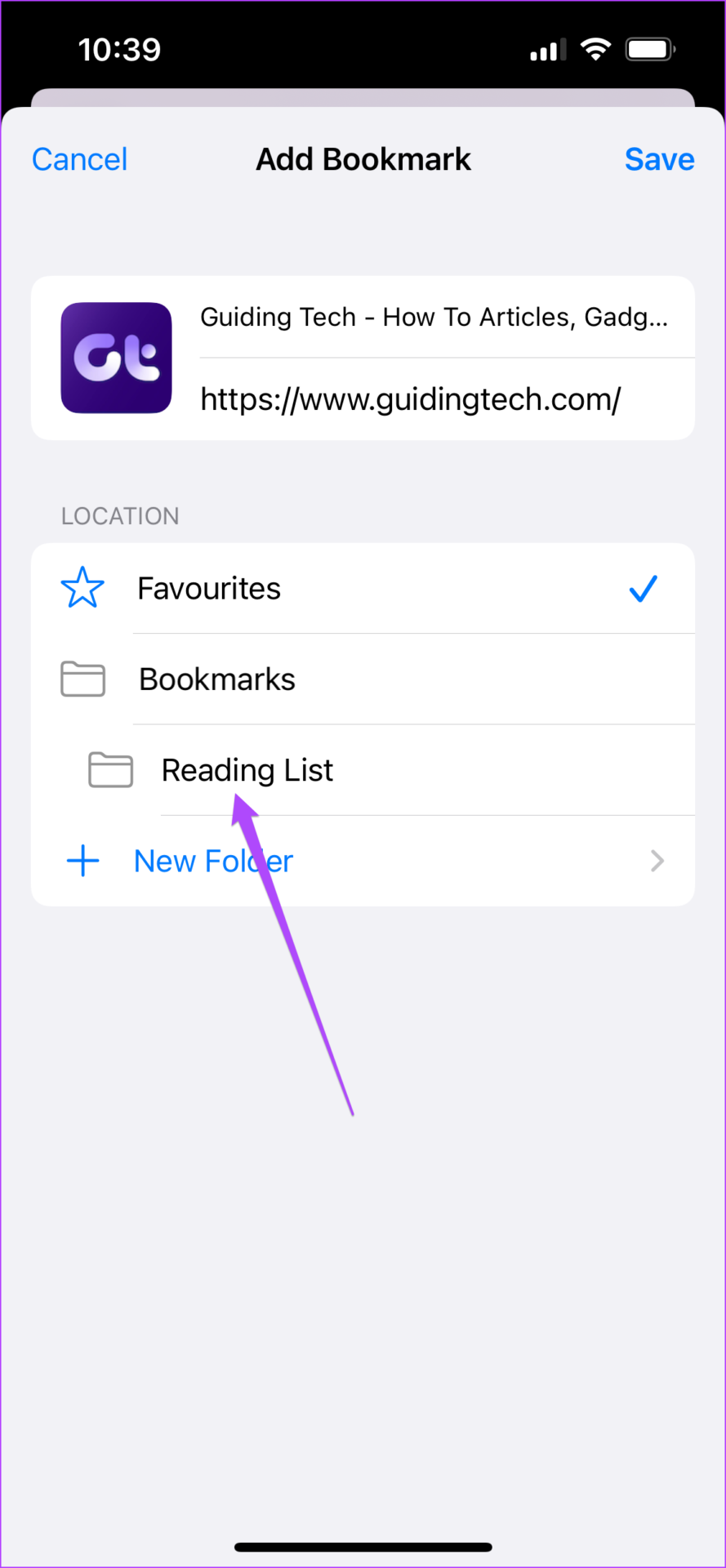
Krok 5: Dotknij Zapisz w prawym górnym rogu.
Pomyślnie zapisałeś zakładkę w nowym folderze.
Dodaj folder zakładek w Safari na Macu
Oprócz innych świetnych sposobów organizowania zakładek w Safari na Macu, możesz także utworzyć foldery zakładek, aby ułatwić przeglądanie. Dla osób, które zawsze wolą przeglądanie stron internetowych na dużym ekranie, ta funkcja umożliwi im lepszy dostęp do zapisanych linków na Macu.
Wykonaj te czynności, aby utworzyć folder zakładek.
Krok 1: Naciśnij Command + Spacja, aby wyświetlić wyszukiwanie Spotlight, wpisz Safari i naciśnij Return.
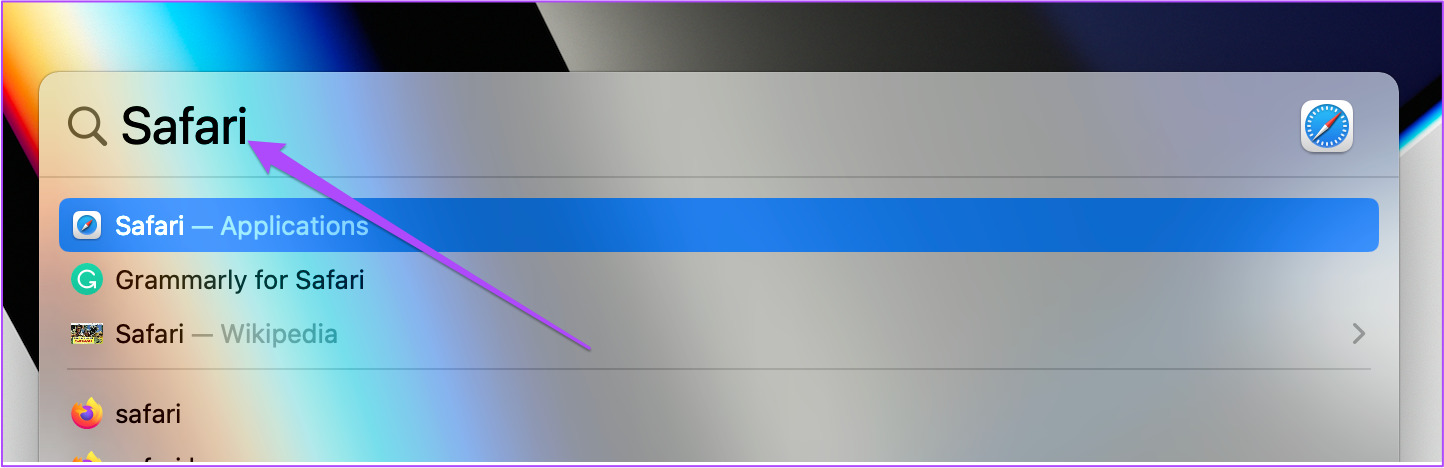
Krok 2: Kliknij ikonę paska bocznego po lewej stronie na górnym pasku menu.
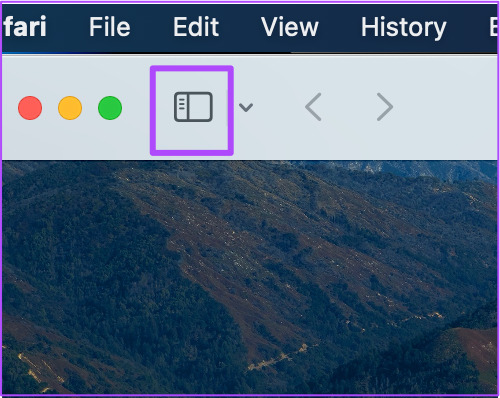
Krok 3: Kliknij Zakładki.
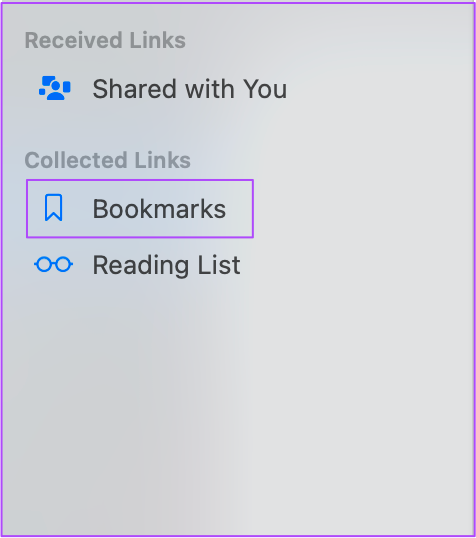
Krok 4: Przenieś kursor do opcji Ulubione i kliknij ją prawym przyciskiem myszy.
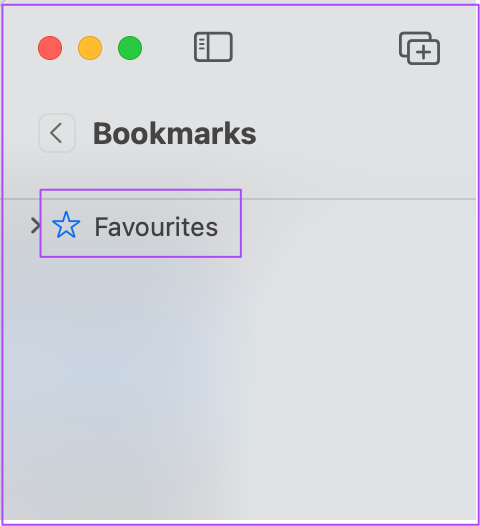
Krok 5: Wybierz Nowy folder z listy opcji.
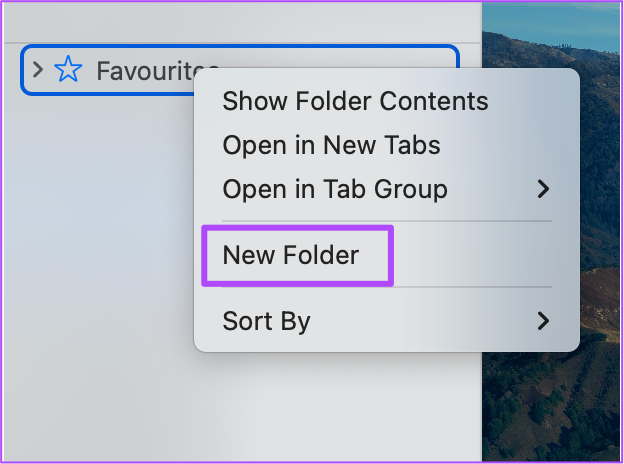
Krok 6: Zmień nazwę folderu i naciśnij Return.
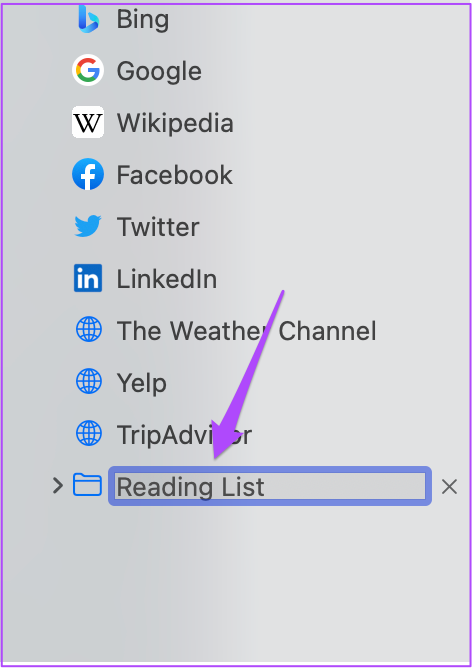
Jeśli chcesz dodać folder zakładek poza zakładką Ulubione, wykonaj następujące kroki.
Krok 1: Przesuń wskaźnik myszy na puste miejsce pod opcją Ulubione.
Krok 2: Kliknij tam prawym przyciskiem myszy i wybierz Nowy folder.
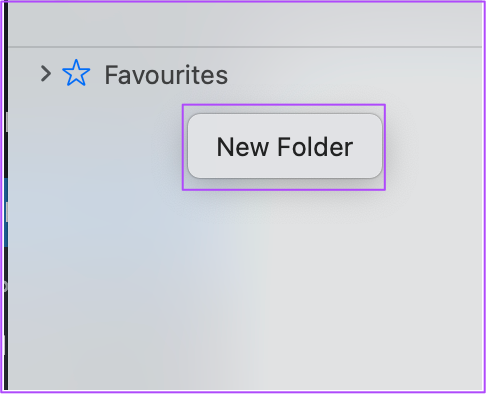
Krok 3: Przypisz nazwę do folderu i naciśnij Return.
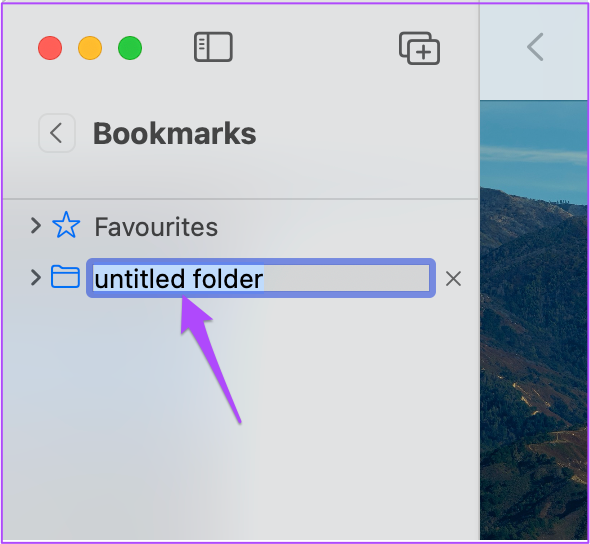
Wykonaj następujące kroki, aby dodać zakładkę do nowo utworzonej książki zaznacz folder.
Krok 1: Otwórz link do witryny, którą chcesz dodać do zakładek w Safari.
Krok 2: Kliknij Ikona udostępniania w prawym górnym rogu.

Krok 3: Wybierz Dodaj zakładkę z listy opcji.
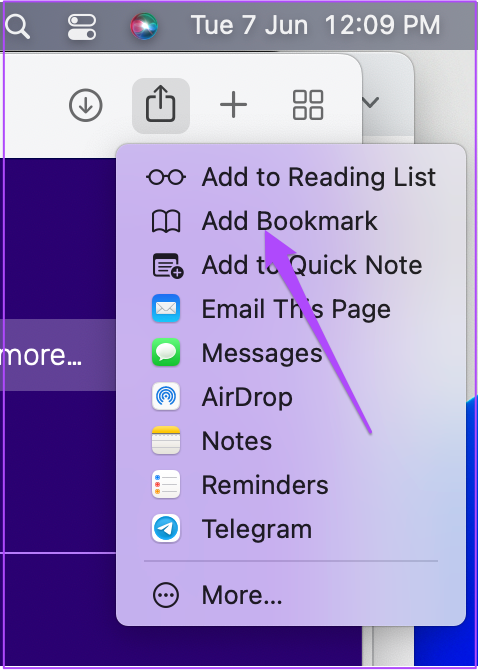
Krok 4: Kliknij menu rozwijane, aby wyświetlić nazwy folderów zakładek.
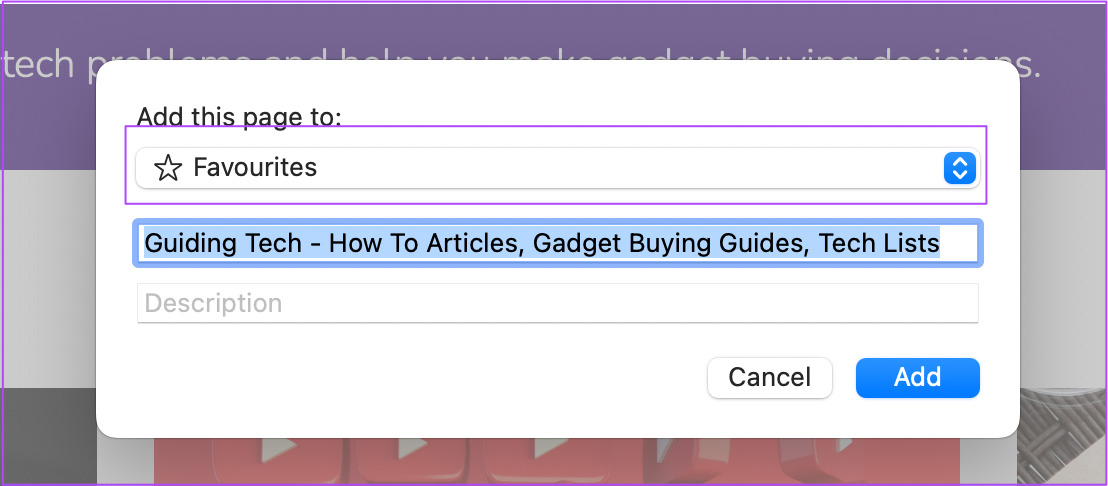
Krok 5: Wybierz folder do zapisania zakładki.
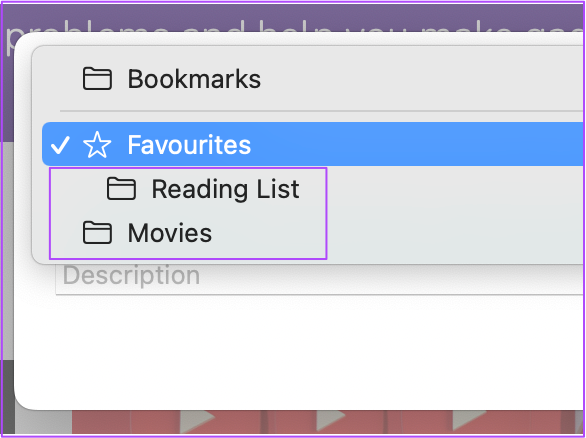
Krok 6: Kliknij Dodaj, aby zakończyć proces.
W ten sposób można tworzyć foldery zakładek i dodawać łącza do ulubionych witryn internetowych zgodnie z własnym wyborem. Foldery zakładek pozwolą Ci łatwo nawigować między linkami, które odpowiadają Twoim różnym zainteresowaniom. Możesz utworzyć folder na przepisy kulinarne, rekomendacje filmów, listę lektur itp.
Porządkuj swoje ulubione rzeczy w Internecie
Używaj folderów zakładek w Safari do zarządzania i organizowania zakładek zaoszczędzi Ci dużo czasu, niezależnie od urządzenia, z którego korzystasz. Gdy odkryjesz coś nowego w sieci, możesz szybko zapisać to w folderze zakładek i nazwać je zgodnie ze swoimi zainteresowaniami. Ponadto, gdy chcesz wykonać kopię zapasową lub zaimportować boomarks Safari do innej przeglądarki na komputerze Mac, jest to łatwiejsze.